Nagraj chwytliwe wideo z zaproszeniem na specjalną uroczystość
W dzisiejszych czasach technologia nieustannie wprowadza innowacje; zapraszanie rodziny lub przyjaciół jest teraz stosunkowo łatwe i można to zrobić cyfrowo. Możesz teraz zastosować najnowszą metodę zapraszania większej liczby osób za pośrednictwem wideo zaproszenie zamiast robić plakaty z zaproszeniami lub tekst. Jednak wielu użytkowników potrzebuje pomocy w stworzeniu imponującego filmu z zaproszeniem, który można wysłać innym. Na szczęście wymieniliśmy wiodących twórców filmów z zaproszeniami, aby pomóc Ci spełnić Twoje potrzeby i osiągnąć cel. Ponadto ten post zawiera krok po kroku proces tworzenia wideo z zaproszeniem bez żadnych problemów. Bez dalszej dyskusji proszę kontynuować czytanie.

ZAWARTOŚĆ STRONY
Część 1. Co to jest wideo z zaproszeniem
Filmy z zaproszeniami to forma wiadomości wideo, aby zachęcić inne osoby do dołączenia do określonego wydarzenia lub okazji, która się odbędzie. Zaproszenie słowne jest powszechnie używane jako prośba ustna lub pisemna. Jednak zaproszenie wideo zapewnia przewagę zapraszającemu w miarę upływu czasu. Można go łatwo rozpowszechniać szybciej niż tekst. Struktura zaproszenia pozostaje taka sama, co oznacza, że jako zapraszający możesz dołączyć miejsce, datę i inne informacje.
Część 2. Jak zrobić film z zaproszeniem
Na komputerze: Konwerter wideo Vidmore
Szukając programu, do którego chcesz uzyskać dostęp, musisz wziąć pod uwagę, że program spełnia Twoje potrzeby i oczekiwania. Powinien mieć interfejs przyjazny dla początkujących, zrozumiały w użyciu i zapewniać więcej opcji edycji do dalszej edycji. Ponieważ planujesz stworzyć wideo z zaproszeniem, musisz polegać na programie z wieloma wbudowanymi gotowymi motywami. Czy wiedziałeś o tym Vidmore Video Converter sprawdza wszystkie wymienione kwalifikacje? Jest to najlepszy program, który pomoże Ci stworzyć fantastyczne wideo z zaproszeniem.
Vidmore Video Converter posiada funkcję, która pozwala na tworzenie zaproszeń na różne okazje. Zapewnia wbudowany gotowy motyw na Boże Narodzenie, Nowy Rok, Podróże, Biznes, Ślub, Paski i Fale, Szczęśliwy, Romantyczny, Moda i nie tylko. Poza tym ma opcje edycji, w których można obracać, przycinać, efekty i filtry oraz dodawać znaki wodne, tekst i muzykę w tle. Czy jesteś gotowy, aby utworzyć zaproszenie wideo, które wyślesz rodzinie, znajomym i innym gościom?
Oto procedura krok po kroku, jak zrobić wideo z zaproszeniem za pomocą Vidmore Video Converter:
Krok 1. Pobierz i zainstaluj oprogramowanie, aby mieć pełny dostęp. Po zainstalowaniu oprogramowania uruchom program, aby rozpocząć.
Krok 2. Wybierz MV funkcji z górnego paska menu głównego interfejsu. Uderz w (+) w lewym dolnym rogu ekranu, aby otworzyć folder na pulpicie. Zaimportuj nagrane wideo z zaproszeniem, które zapisałeś na dysku lokalnym.
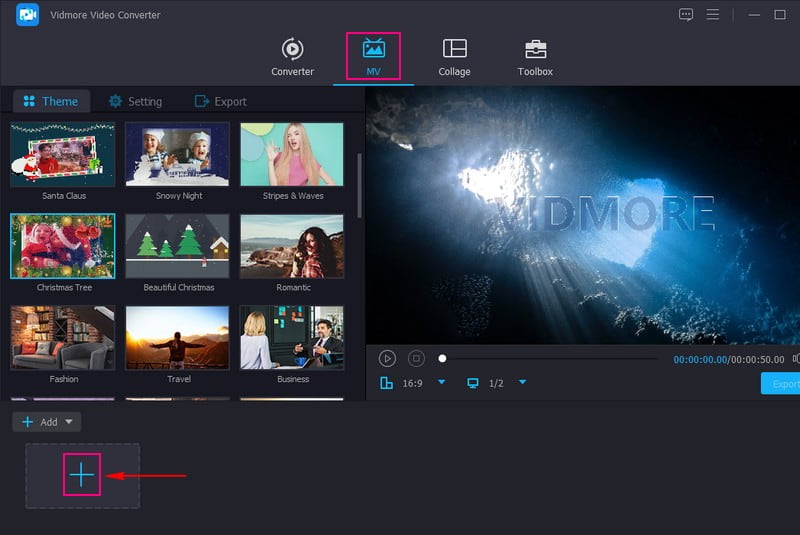
Krok 3.Kliknij Różdżka lub Edytować ikonę po przesłaniu klipu wideo do sekcji zaimportowanych plików multimedialnych. Otworzy inne funkcje edycji, takie jak Obróć i przytnij, Efekt i filtr, i znak wodny.
Iść do Obróć i przytnij aby poprawić prezentację wideo z zaproszeniem. Możesz obracać zgodnie z ruchem wskazówek zegara, przeciwnie do ruchu wskazówek zegara i nie tylko. Jeśli w klipie wideo znajdują się niechciane fragmenty, przytnij je na ekranie podglądu lub ustaw określony obszar kadrowania. Poza tym możesz zmienić proporcje i nie tylko. Aby Twoje zaproszenie było bardziej atrakcyjne, przejdź do Efekt i filtr aby zmodyfikować podstawowe efekty i zastosować określony filtr. Ponadto możesz osadzić tekstowy lub graficzny znak wodny zgodnie z własnymi upodobaniami.
Uwaga: Upewnij się, że kliknąłeś ok w lewym dolnym rogu ekranu, aby zapisać zmiany.
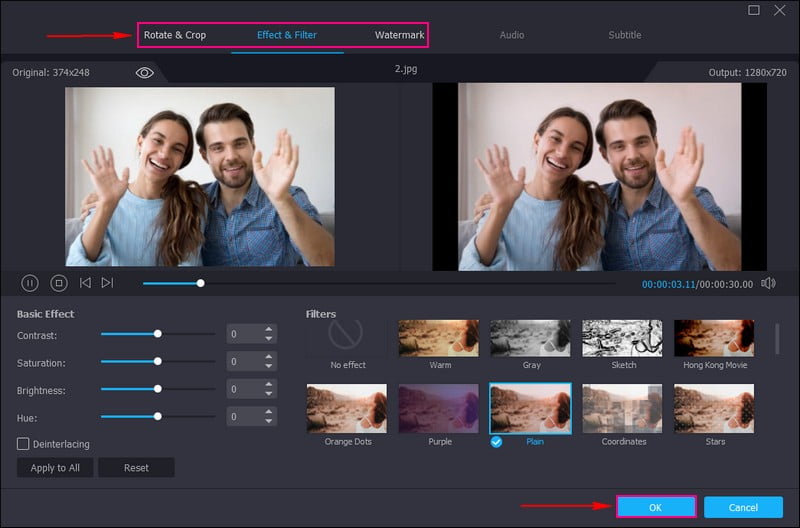
Krok 4. Na przykład, jeśli kręcisz wideo z zaproszeniem na ślub, przejdź do Motyw i szukaj Ślub. Po znalezieniu kliknij motyw, który zostanie zastosowany do Twojego filmu, który możesz zobaczyć w czasie rzeczywistym na ekranie podglądu.
Przenieś do Ustawienia i umieść obok niego znacznik wyboru Początek i Tytuł końcowy , aby dodać tekst do filmu z zaproszeniem. Następnie umieść znacznik wyboru obok Muzyka w tle aby towarzyszyć Twojemu zaproszeniu wideo z wybraną przez Ciebie muzyką. Tutaj możesz odtwarzać muzykę w pętli, pojawiać się i zanikać w zależności od preferencji.
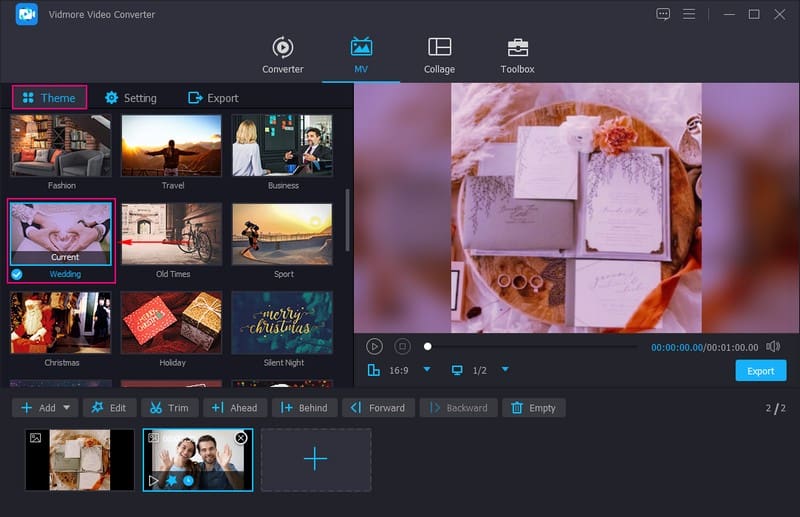
Krok 5. Przenieś do Eksport aby zmienić format wideo, liczbę klatek na sekundę, rozdzielczość, jakość i inne parametry w zależności od potrzeb. Gdy będziesz zadowolony z wyglądu wideo z zaproszeniem, naciśnij Początek Eksport przycisk, aby przetworzyć utworzone wyjście wideo z zaproszeniem. Następnie możesz obejrzeć wideo z zaproszeniem w folderze na pulpicie i gotowe do wysłania rodzinie, przyjaciołom i gościom.
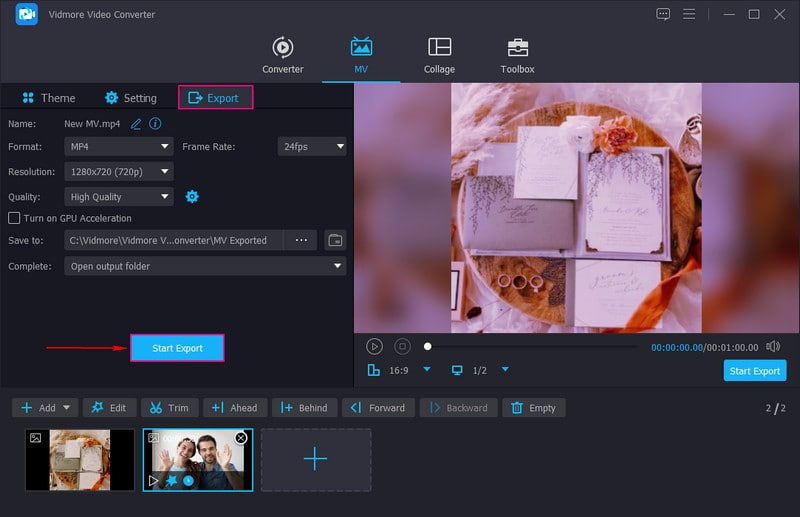
Plusy
- Zapewnia liczne czterdzieści jeden wbudowanych gotowych motywów na różne okazje z różnymi projektami.
- Użytkownicy mogą tworzyć zapraszające wideo z tekstem i podkładem muzycznym.
- Użytkownicy mogą importować pliki graficzne i wideo bez ograniczeń ilościowych.
Cons
- Skorzystaj z płatnej wersji, aby uzyskać dostęp do wbudowanych funkcji i opcji edycji.
Na telefonie: kreator zaproszeń wideo
Jeśli jesteś użytkownikiem mobilnym i wolisz utworzyć wideo z zaproszeniem za pomocą telefonu, pomożemy Ci. Video Invitation Maker to aplikacja, której możesz użyć do stworzenia wspaniałego wideo z zaproszeniem. Możesz tworzyć zaproszenia wideo na urodziny, śluby, chrzciny, baby shower i inne okazje i uroczystości. Ponadto oferuje liczne szablony zaproszeń wideo i tła, których można użyć w zaproszeniu wideo.
Oto szczegółowa procedura tworzenia zaproszenia wideo za pomocą narzędzia Video Invitation Maker:
Krok 1. Na początek zainstaluj Video Invitation Maker na swoim urządzeniu mobilnym. Po zainstalowaniu otwórz aplikację, aby rozpocząć tworzenie zaproszenia wideo.
Krok 2. Główny interfejs programu będzie miał różne opcje, takie jak Utwórz wideo, Utwórz zaproszenie, i Mój film utworzony. Wybierz Utwórz wideo, Edycja wideo, i Utwórzi zaimportuj nagrane wideo z zaproszeniem. Następnie wybierz preferowany format wideo, kwadratowy lub pionowy.
Krok 3. Załóżmy, że tworzysz wideo z zaproszeniem na urodziny i wybierasz ramkę przedstawiającą urodziny, na przykład balony, ciasta i inne. Poza tym możesz dodawać naklejki i tekst, które możesz dostosować, wybierając żądaną czcionkę, kolor, tło i cień.
Krok 4. Gdy jesteś zadowolony z wyniku wideo z zaproszeniem, kliknij Eksport przycisk, aby zapisać go w galerii telefonu.
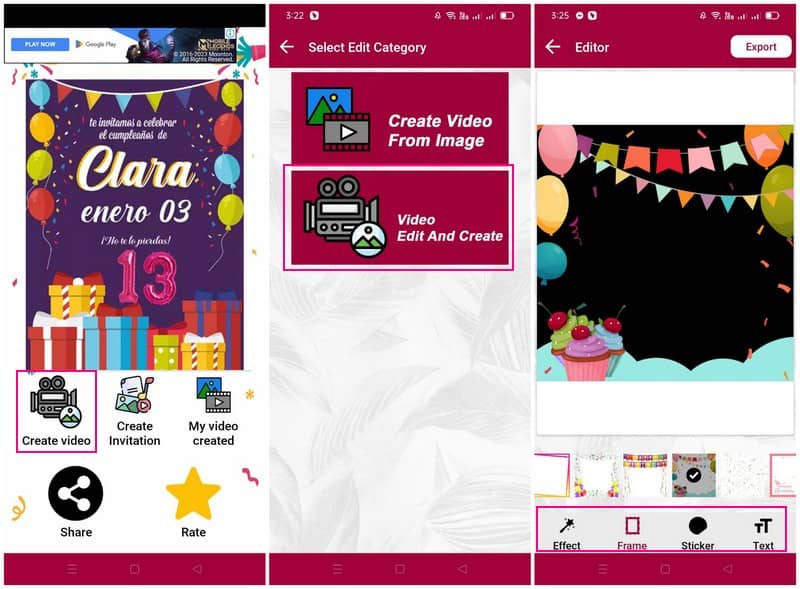
Plusy
- Utworzenie filmu z zaproszeniem jest proste.
- Oferuje liczne szablony zaproszeń wideo i tła na różne uroczystości i okazje.
Cons
- Ma tylko ograniczone możliwości edycji.
- Użytkownicy mogą zaimportować tylko jeden film na zaproszenie.
- Podczas tworzenia zaproszenia wideo na ekranie pojawia się wiele reklam.
Część 3. Często zadawane pytania dotyczące tworzenia wideo z zaproszeniami
Jak długie powinno być zaproszenie wideo?
Zalecana długość filmu z zaproszeniem na ślub to od trzydziestu do sześćdziesięciu sekund. Pamiętaj jednak, aby nie był on za krótki ani za długi i zawierał niezbędne szczegóły.
Czy istnieje darmowy kreator zaproszeń wideo?
Tak! Możesz uzyskać dostęp i korzystać z wielu darmowych kreatorów zaproszeń wideo na rynku. Ale tylko niektóre aplikacje mogą spełnić Twoje potrzeby i oczekiwania. Mając to na uwadze, rozważ użycie aplikacji, która oferuje dobre wrażenia z edycji.
Ile klipów wideo możesz dodać do Vidmore Video Converter, aby utworzyć zaproszenie wideo?
Zaskakującą rzeczą w Vidmore Video Converter jest to, że użytkownicy mogą importować wiele plików multimedialnych bez ograniczeń liczbowych. Bez problemu mogą dodawać obrazy lub pliki wideo tyle, ile chcą.
Wniosek
Wyobraź sobie, że? Za pomocą programu możesz tworzyć filmy z zaproszeniami na różne uroczystości lub okazje twórcy zaproszeń wideo wspomniano powyżej. Ale jeśli chcesz jeszcze bardziej dostosować swoje zaproszenie wideo, możesz polegać na Vidmore Video Converter. Pozwala dodawać tekst, znak wodny, muzykę w tle i więcej bez poświęcania dużo czasu.


